Riprodurre musica su Apple Watch
Usa l’app Musica per scegliere e riprodurre musica su iPhone, sulle cuffie o sugli altoparlanti Bluetooth abbinati o sull’altoparlante di Apple Watch (supportato su Apple Watch Series 10 e Apple Watch Ultra 2). Consulta Scegliere una destinazione audio su Apple Watch.
Puoi riprodurre la musica archiviata su Apple Watch, controllare la musica su iPhone e riprodurre in streaming la musica da Apple Music se disponi di un abbonamento.
Siri: prova a dire:
“Riproduci ‘Sinceramente’ di Annalisa”
“Riproduci altri brani di questo album”
“Riproduci la mia playlist allenamento”
“Riproduci Apple Music Country”
“Riproduci cool jazz”
“Riproduci la playlist dinner party”
“Metti una playlist per rilassarmi”
“Riproduci musica simile”
Riprodurre musica
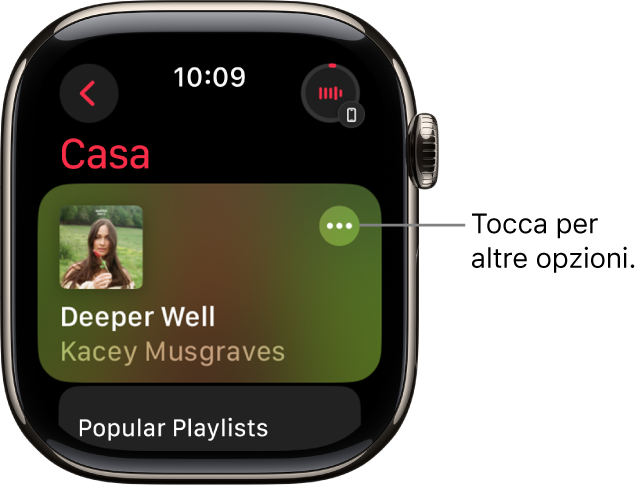
Dopo aver connesso Apple Watch a cuffie o altoparlanti Bluetooth, segui questi passaggi:
Vai nell’app Musica
 su Apple Watch.
su Apple Watch.Puoi eseguire una delle seguenti operazioni:
Riprodurre musica su Apple Watch: ruota la Digital Crown per scorrere la schermata Home quindi tocca un album, una playlists o una categoria.
Utilizza l’app Watch su iPhone per scegliere i brani da aggiungere ad Apple Watch.
Riprodurre musica dalla libreria musicale: dalla schermata Home, tocca
 , tocca Libreria, tocca una categoria, ad esempio Playlist, Album, Scaricati o un elemento aggiunto di recente, quindi scegli la musica che desideri ascoltare.
, tocca Libreria, tocca una categoria, ad esempio Playlist, Album, Scaricati o un elemento aggiunto di recente, quindi scegli la musica che desideri ascoltare.Richiedere musica da Apple Music (è richiesto un abbonamento ad Apple Music): alza il polso, poi richiedi un artista, un album, un brano, un genere o una frase del testo di una canzone.
Cercare musica sulla libreria di Apple Music: tocca Cerca, specifica un album, un artista o un brano, quindi seleziona l’opzione. Tocca un risultato per riprodurlo.
Riprodurre musica per te
Se disponi di un abbonamento ad Apple Music, puoi riprodurre musica scelta solo per te.
Vai nell’app Musica
 su Apple Watch.
su Apple Watch.Scorri verso il basso per visualizzare la musica che hai aggiunto di recente su Apple Watch, oltre alle playlist e agli album curati appositamente in base ai tuoi gusti.
Tocca una categoria, tocca un album o una playlist, quindi tocca
 .
.
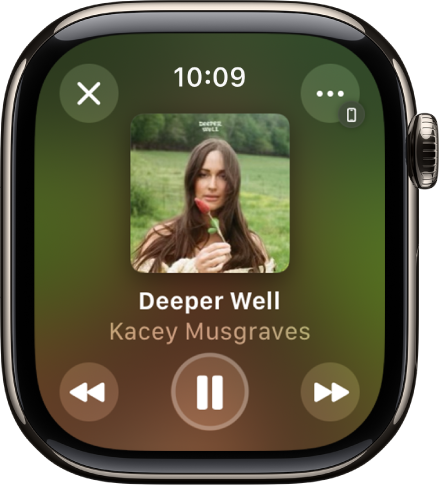
Aprire la coda
Quando riproduci musica, puoi visualizzare un elenco delle prossime canzoni in coda.
Vai nell’app Musica
 su Apple Watch.
su Apple Watch.Riproduci un album o una playlist, tocca
 , quindi seleziona “In coda”.
, quindi seleziona “In coda”.Per riprodurre un brano nella coda, toccalo.
Di default, “Riproduzione automatica” aggiunge musica simile a quella che stai ascoltando alla fine della coda. Per disattivare l’opzione “Riproduzione automatica”, tocca ![]() .
.
Nota: quando disattivi “Riproduzione automatica” su un dispositivo che utilizza il tuo Apple Account (ad esempio, Apple Watch) l’opzione viene disattivata solo per quel dispositivo. Gli altri dispositivi continuano a utilizzare “Riproduzione automatica” fino a quando non disattivi l’opzione per ciascuno di essi.
Per aggiungere la musica che scegli in coda, fai scorrere verso sinistra un brano, una playlist o un album; tocca ![]() ; quindi tocca “Riproduci come successivo” o “Riproduci per ultimo”. La musica che scegli di riprodurre per ultima viene aggiunta in fondo alla coda.
; quindi tocca “Riproduci come successivo” o “Riproduci per ultimo”. La musica che scegli di riprodurre per ultima viene aggiunta in fondo alla coda.
Controllare la riproduzione
Ruota la Digital Crown per regolare il volume. Utilizza questi controlli per riprodurre musica su Apple Watch e iPhone:
Riproduci il brano attuale. | |||||||||||
Metti in pausa la riproduzione. | |||||||||||
Passa al brano successivo. | |||||||||||
Passa all’inizio del brano; tocca due volte per passare al brano precedente. | |||||||||||
Suggerimento: per nascondere i controlli, tocca la schermata “In riproduzione”.
Riprodurre la musica in ordine casuale o ripeterla
Riprodurre la musica in ordine casuale o ripeterla dalla schermata di riproduzione: mentre visualizzi la schermata di riproduzione, tocca
 , tocca “In coda”, quindi tocca
, tocca “In coda”, quindi tocca  o
o  .
.Tocca
 due volte per ripetere la riproduzione di un brano.
due volte per ripetere la riproduzione di un brano.Di default, se hai un abbonamento a Apple Music, l’opzione “Riproduzione automatica” aggiunge musica simile agli ultimi brani riprodotti alla fine della cosa. Per disattivare l’opzione “Riproduzione automatica”, tocca
 .
.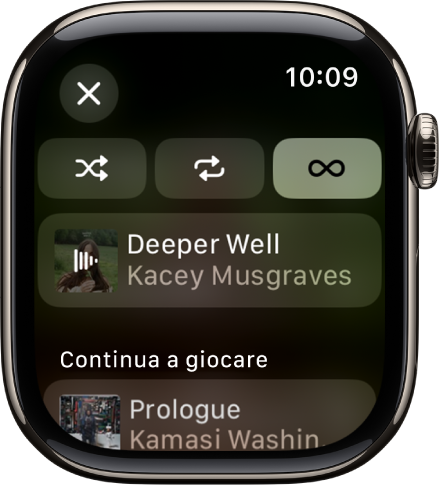
Riprodurre la musica nella tua libreria in ordine casuale: Nella schermata “In riproduzione”, tocca
 , tocca Libreria, tocca Artisti, Album o Brani, quindi tocca Casuale.
, tocca Libreria, tocca Artisti, Album o Brani, quindi tocca Casuale.
Riprodurre musica su un dispositivo differente
Oltre a poter riprodurre musica da Apple Watch sulle cuffie abbinate, puoi ascoltare contenuti anche su altri dispositivi Bluetooth compatibili, come altoparlanti o cuffie. Puoi anche controllare la riproduzione musicale sui dispositivi compatibili con AirPlay, come gli altoparlanti HomePod e Apple TV.
Sulla schermata “In riproduzione”, tocca ![]() in alto a destra, quindi esegui una delle seguenti operazioni:
in alto a destra, quindi esegui una delle seguenti operazioni:
Connettere un dispositivo Bluetooth: tocca AirPlay, tocca “Scegli un dispositivo”, quindi scegli un dispositivo Bluetooth.
Connettere un dispositivo AirPlay: tocca AirPlay, tocca “Controlla altri altoparlanti e TV”, seleziona un dispositivo, quindi seleziona la musica da riprodurre.
Tornare velocemente alla schermata “In riproduzione”
Da qualsiasi schermata dell’app Musica, tocca ![]() nell’angolo in alto a destra. Se è visualizzato il quadrante, ruota la Digital Crown verso l’alto, quindi tocca il brano in riproduzione nella raccolta smart o tocca
nell’angolo in alto a destra. Se è visualizzato il quadrante, ruota la Digital Crown verso l’alto, quindi tocca il brano in riproduzione nella raccolta smart o tocca ![]() nella parte superiore dello schermo.
nella parte superiore dello schermo.



